作者:我是个人才
前言
看了张大妈给我推送的一篇惠普800G2sff改造软路由的文章,让我对我现在使用的蜗牛星际越看越不顺眼了。J1900的CPU性能实在有点拉胯了,原装的mSATA硬盘也老提示故障。垃圾佬就是有一颗爱折腾的心,而我的这颗爱折腾的心又被勾起来了,于是开始浏览海鲜市场和淘宝淘自己心仪的二手配件。
硬件
首先选的是惠普800G3SFF准系统,淘宝二手价格353元包邮到手。这套准系统除了外壳成色有些划痕破损坏之外,其他的我都非常满意。使用的intelQ270芯片组,支持第六,七代的英特尔CPU,四条支持DDR4的内存插槽,有两个M.2的接口可以分别接NVME固态硬盘和无线网卡。有X16,X4,2个X1共4个PCI-E扩张插槽。3个SATA接口,有一个2.5寸和2个3.5寸的硬盘位。对NAS容量需求较大的人来说可能不够,不过对于我来说正好。另外该系统还配备一个180W 80PLUS认证(白牌认证?)的惠普原装电源。而我那蜗牛星际的电源是杂牌的,生怕哪一天爆炸会毁了我的硬盘,也是我决心换掉它的原因。

其他硬件方面,CPU我选用的是奔腾G4400T,这款CPU第六代奔腾低功耗CPU,单核跑分成绩是J1900的三倍,多核跑分是J1900的两倍,价格只要75元。内存是京东购买的金百达8GDDR4黑爵系列内存,选它不为别的,就是图便宜。硬盘方面购买的京东京造SSD480GB,中山200-60的消费券没抢到,深圳南山消费券200-50购买的到手价149元,这个固态主要用来跑网心云挣网费和电费。存储数据的硬盘是8T的西部数据桌面移动硬盘拆下来的,是19年的时候亚马逊海外购买的。另外一块是台式机上拆下来的2T的东芝硬盘,现在台式机上只有一块2T的海康C2000Pro固态。因为可以把NAS上硬盘的映射到电脑上,所以台式机的存储需求都转到NAS上来了。


介绍完硬件,接下来就是装机测试了。准系统装机还是很方便的,机器自带CPU风扇,还有一个塑料罩子的导风道。电源接口并不是我们DIY购买的那种标准接口,属于惠普定制的。将来如果要改造成其他用途,插一张半高显卡只能选那种不用外接电源的了。另外,如果想自己改造多接硬盘也比较难搞。


装好硬件后一次点亮,首先就安装了Windows10操作系统,用娱乐大师跑了一下分数。CPU跑分有9W9万分,作为对比台式机的R5 3600跑分是37万分,自带的集显居然跑了8万分,这个让人意外,我台式机原先使用的GT730显卡都只有2W7分。
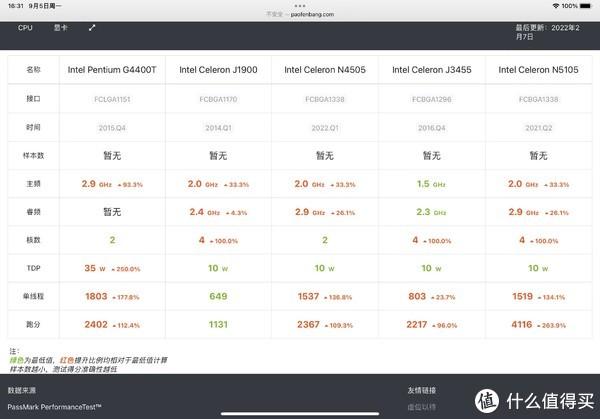
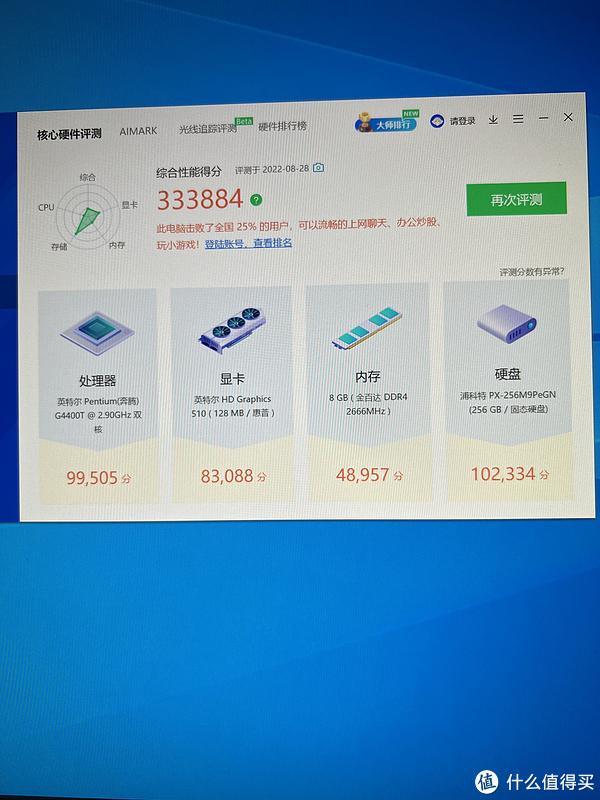
功耗方面,只有一个装了系统的固态硬盘,Windows环境下待机18W,看高清视频30W。黑群晖环境只有一个SSD的情况下待机功耗9W,下载时功耗12W。装上另外两个机械硬盘后,平时机器联网情况下用计量器测了一天,平均功耗在22W,一天的耗电量0.55度,电费3毛6一天。

安装黑群晖
黑群晖的安装挺简单,相比于白裙,需要加一个引导文件,固件则可以直接到群晖的官网找到引导文件支持的固件下载即可。引导文件可以和固件分开使用U盘引导,也可以把引导文件和固件做成一个二合一镜像文件安装在一个硬盘里面,省去了外挂的U盘。二合一镜像文件升级引导文件则比较麻烦,而且升级失败可能导致其他的存储盘数据丢失的情况。我的蜗牛星际因为系统磁盘提示错误,关机后无法启动,重装系统后无法识别之前的数据盘,只能删除格式化,损失惨重。所以我建议引导文件和系统分开,因为群辉是在每个硬盘里面都安装了系统固件,损坏一个不影响其他。引导文件在的话就能还原。
黑群晖的固件选择,DS918+的固件兼容性比较好,大部分机器都可以使用它。英特尔四代以前的老平台可能不支持则可以选择DS3617的固件。惠普800G3 SFF支持6,7代的CPU,我选用的是DS918+的固件,引导文件是在GXNAS网站上下载的。
U盘引导文件的制作教程就不赘述了,网上有很多的教程,很多都会给出相关工具的下载链接。

黑群晖遇到的问题
下面我把我在安装使用黑裙中遇到的一些问题和解决方法分享给大家,希望能帮到给安装黑群晖遇到同样问题的人
1,安装黑群晖后,找不到IP地址
我刚开始为了省事,想把之前你蜗牛星际的二合一镜像安装到惠普800G3上,安装完成后开机正常,但是使用群辉管理工具搜不到,路由器的设备管理里面也找不到。这是因为引导文件缺少我这台机器的网卡的驱动,需要重新另外找引导文件。惠普800G3的主板板载网卡型号是英特尔I219-LM,这个型号的网卡在品牌机上很常见的。对应的引导文件也不难找。
2,U盘引导时提示错误,无法识别
引导文件制作好后开机提示找不到引导盘或者提示引导的镜像文件未进行身份验证。因为惠普800G3的BIOS支持UEFI引导和传统的BIOS引导。我下载的引导文件两张方式都支持。在BIOS的设置中——安全引导选项中选中禁用传统引导即可,然后把U盘设置为第一启动项。
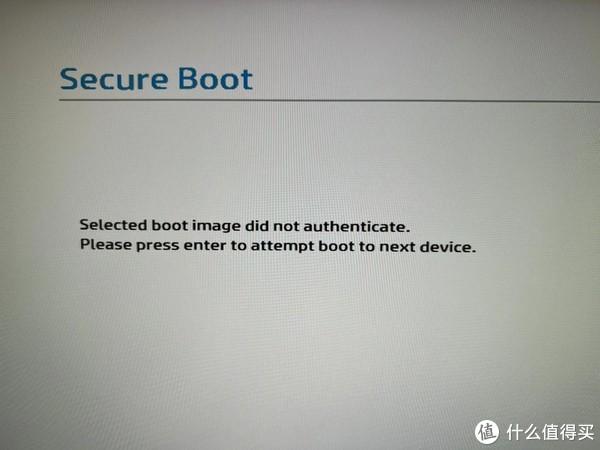
3,安装7.1-42661提示还原
上传完固件后,安装页面一直提示还原,无法进入系统。这个故障的原因是我下载的引导文件只支持到DSM7.1-42661update1,而群辉官方已经发布了update4,联网的情况下安装会自动升级到update4导致于引导文件不兼容。解决方法就是断开路由器的网络安装即可,也可以制作支持update4的引导U盘安装。
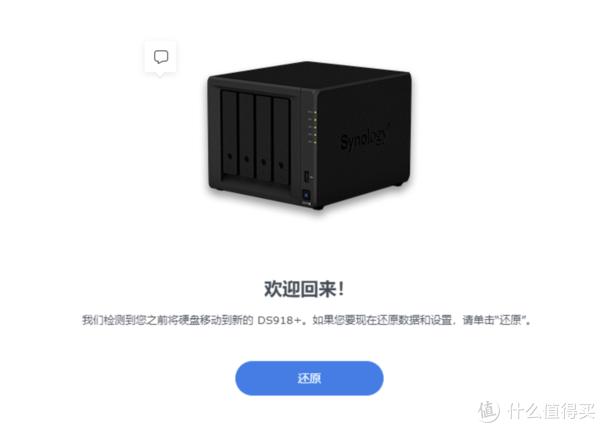
4,固件安装好后提示只能找到一个硬盘
这个问题是因为引导文件制作是硬盘识别的相关参数使用的是默认参数导致的,需要自己根据硬件来修改。
具体如何设置可以参考 :
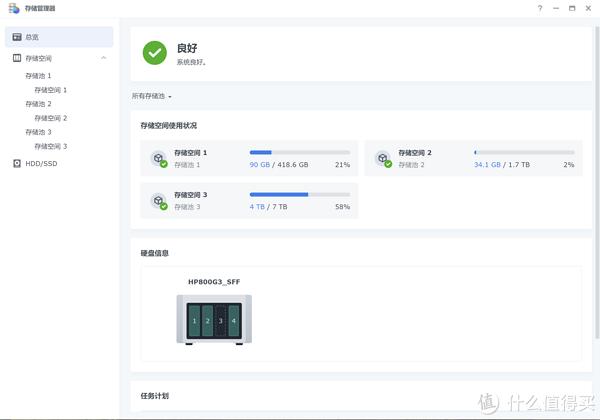
5,如何实现外网访问
想实现外网访问如果有公网IP还是很好实现的,我参考这篇来设置的。
因为我的公网IP经常变动,花了4块钱在腾讯云注册了一个域名。如果不想注册域名可以直接使用IP地址就可以登录。只要在路由器上设置一下端口映射即可。比如我的设置的映射端口是5000,,输入IP地址加端口就能外网访问NAS了。因为公网IP经常变动,有时候在外面无法查询自己的公网IP,我是通过我的京东云路由器来查看的,在路由器状态里面就能看到当前的公网IP。
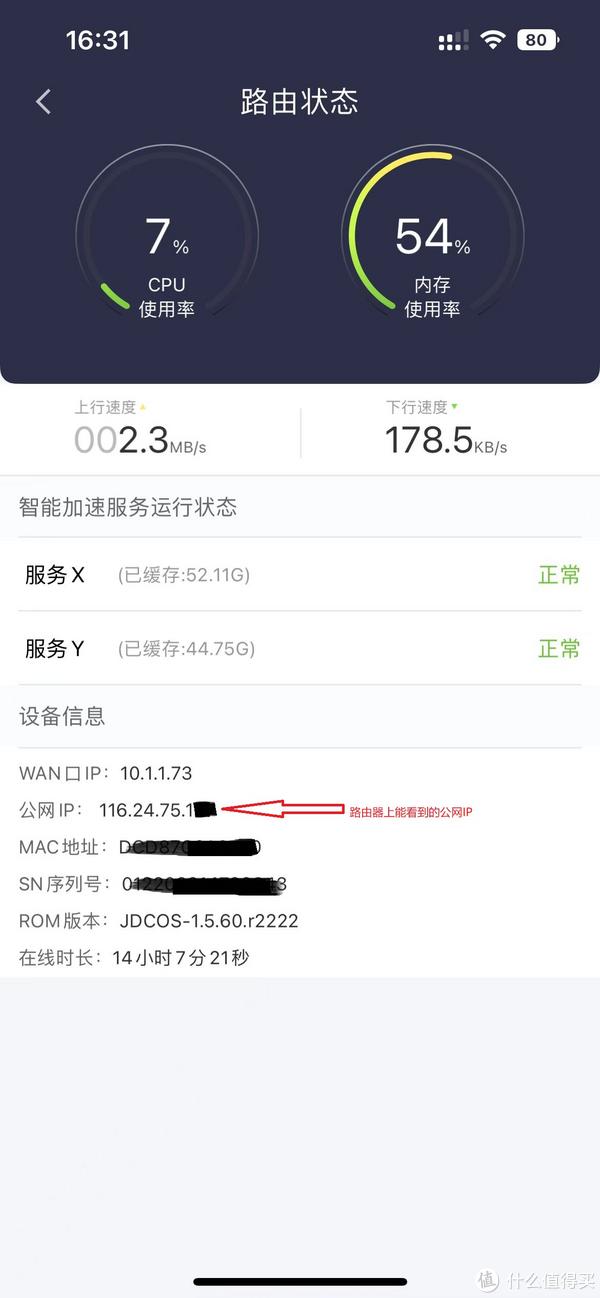
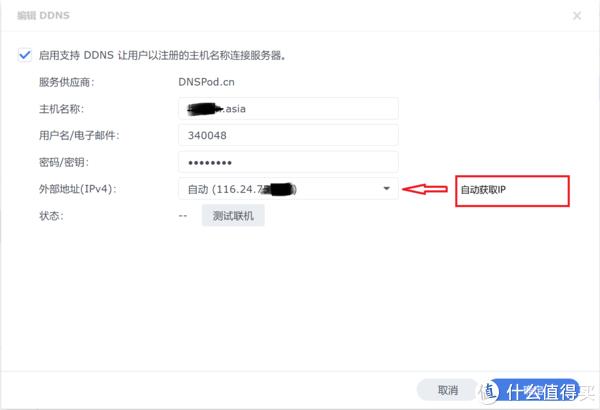
没有公网IP的网络实现外网访问稍微麻烦些,黑裙可以洗白然后使用群辉自带的Quickconnect,还有一些常用的第三方工具比如花生壳和zerotier来实现外网访。我用过的quickconnect和zerotier,他们都要经过中转服务器,速度都比较慢,效果都不太理想。
总结
整套系统搞下来共计花了不到700块,618深圳发消费券的时候囤了2个硬盘放在京东云路由器上跑豆子,本可以省下硬盘的钱,算下来600块就能搞定它。
群辉的可玩性还是蛮高的,接下来就开始整好玩的软件,比如影音娱乐系统,照片自动备份,迅雷下载等等。如果大家有其他推荐好玩的套件,可以在评论区留言告诉我哦。











